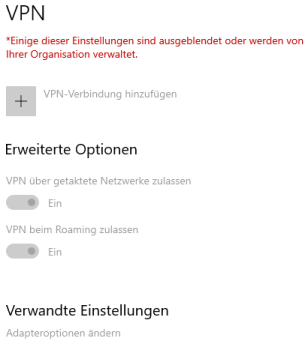|
Per VPN (Virtual Private Network) lässt sich eine (sichere verschlüsselte) Verbindung zu einem anderen Kommunikationsnetz über das Internet aufbauen. So kann z. B. von zu Hause aus auf das Firmennetzwerk (mit allen Diensten) zugegriffen werden (so als wäre man direkt angeschlossen). Auf der Seite "VPN" unter "Netzwerk und Internet" (Windows-Einstellungen) können neue VPN-Verbindungen hinzugefügt und vorhandene VPN-Verbindungen geändert bzw. gelöscht werden. Zudem stehen weitere Konfigurationsmöglichkeiten bereit. Die Einstellungsseite lässt sich auch komplett deaktivieren (z. B. in Organisationen).
Hinweis: Die Einstellung verhindert jedoch nicht, dass Benutzer die VPN-Einstellungen auf anderen Wegen ändern (z. B. über die alte Systemsteuerung).
So geht's:
- Starten Sie "%windir%\regedit.exe" bzw. "%windir%\regedt32.exe".
- Klicken Sie sich durch folgende Schlüssel (Ordner) hindurch:
HKEY_LOCAL_MACHINE
Software
Microsoft
PolicyManager
default
Settings
AllowVPN
Falls die letzten Schlüssel noch nicht existieren, dann müssen Sie diese erstellen. Dazu klicken Sie mit der rechten Maustaste in das rechte Fenster. Im Kontextmenü wählen Sie "Neu" > "Schlüssel".
- Doppelklicken Sie auf den Schlüssel "value".
Falls dieser Schlüssel noch nicht existiert, dann müssen Sie ihn erstellen. Dazu klicken Sie mit der rechten Maustaste in das rechte Fenster. Im Kontextmenü wählen Sie "Neu" > "DWORD-Wert" (REG_DWORD). Als Schlüsselnamen geben Sie "value" ein.
- Ändern Sie den Wert ggf. auf "0" (deaktiviert).
- Die Änderungen werden ggf. erst nach einem Neustart aktiv.
Hinweise:
- value:
0 = Die Seite "VPN" unter "Netzwerk und Internet" (Windows-Einstellungen) wird vollständig deaktiviert.
1 = Die Seite "VPN" unter "Netzwerk und Internet" (Windows-Einstellungen) ist aktiviert. (Standard)
- Ändern Sie bitte nichts anderes in der Registrierungsdatei. Dies kann zur Folge haben, dass Windows und/oder Anwendungsprogramme nicht mehr richtig arbeiten.
Versionshinweis:
- Diese Einstellung steht nur unter Windows 10 Pro, Business, Enterprise und Education bereit.
|